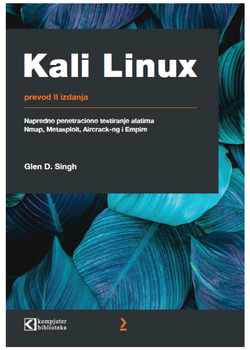
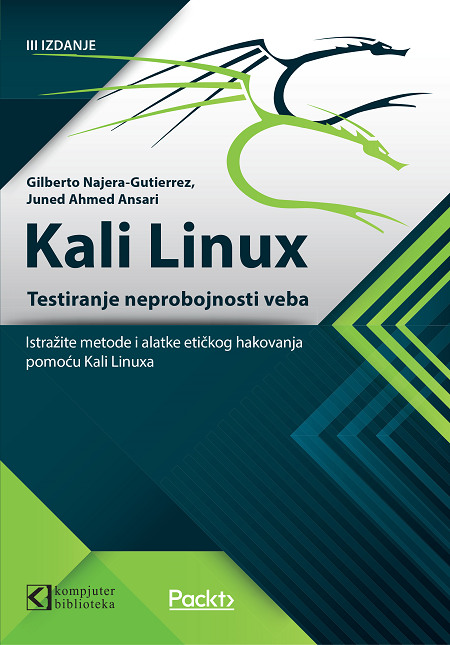
Nije dovoljno da samo jednom izaberete dobru lozinku kako biste se efikasno zaštitili od upada u sistem, već treba povremeno i da je menjate kako biste bili bezbedniji (recimo na svaka 3-6 meseca). Mi menjamo naše lozinke najmanje jednom u 3 meseca i koristimo različite lozinke za različite naloge.
Većina korisnika Linuxa ne menja lozinke ako se konektuju na svoje Linux mašine pomoću programa kao što je putty. Zato ćemo vas u ovom članku upoznati sa brzim i lakim metodom za promenu lozinke u Linuxu.
Ulogujte se u Linux pomoću SSH klijenta
Prva stvar koju treba da uradite je da se ulogujete u Linux čiju lozinku želite da ažurirate.
Upotrebite passwd komandu
Pomoću passwd (osetljiva na veličinu slova) komande vi možete lako da promenite lozinku. Čim prosledite passwd komandu od vas će se tražiti da unesete vašu staru lozinku. Nakon što ste uneli staru lozinku od vas će se tražiti da unesete novu lozinku za vaš nalog i da je ponovo unesete u polje za proveru nove lozinke.
Nakon što ste uneli novu lozinku nemojte da zatvarate sesiju, jednostavno otvorite novu sesiju na serveru i ulogujte se sa novom lozinkom. Ako nešto krene naopako vi ćete moći da ispravite problem u prozoru prethodne sesije.
© Sva prava pridržana, Kompjuter biblioteka, Beograd, Obalskih radnika 4a, Telefon: +381 11 252 0 272 |
||